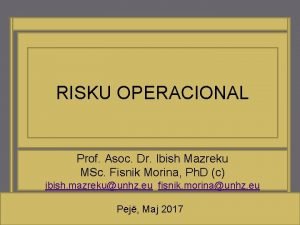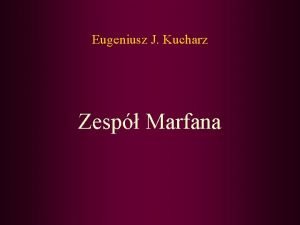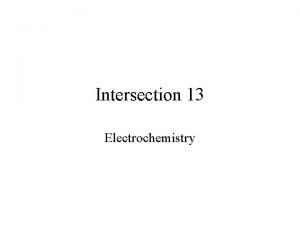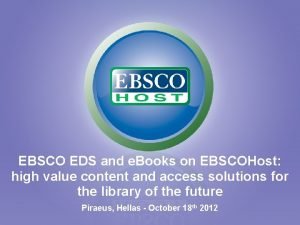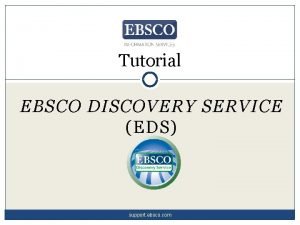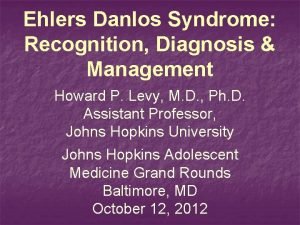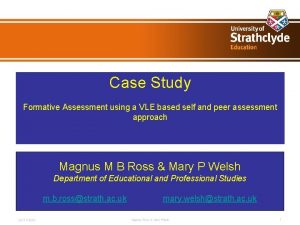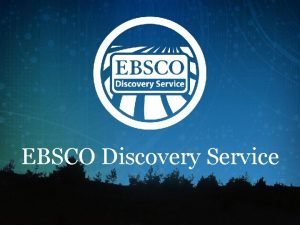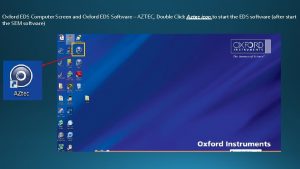Valsts iemumu dienests Elektronisks deklaranas sistma EDS Pieslgans

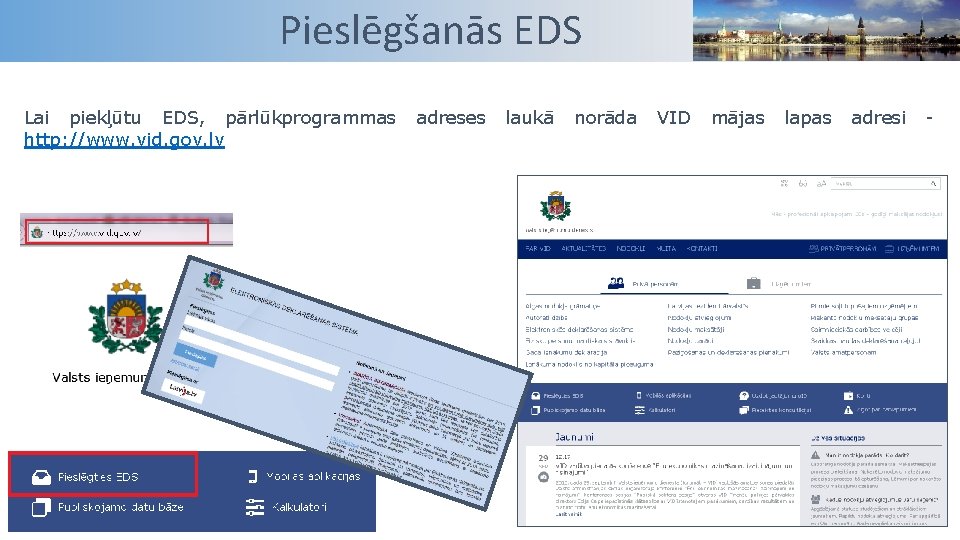
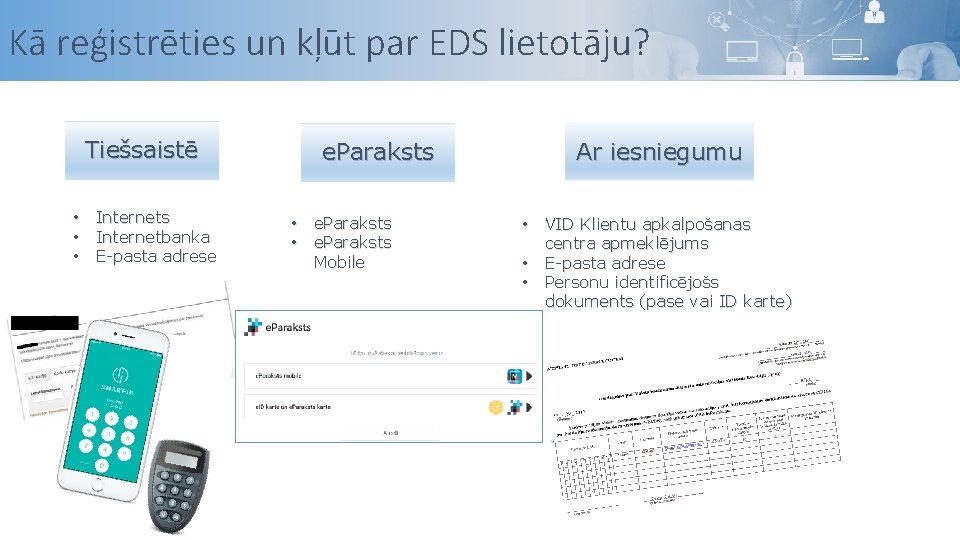

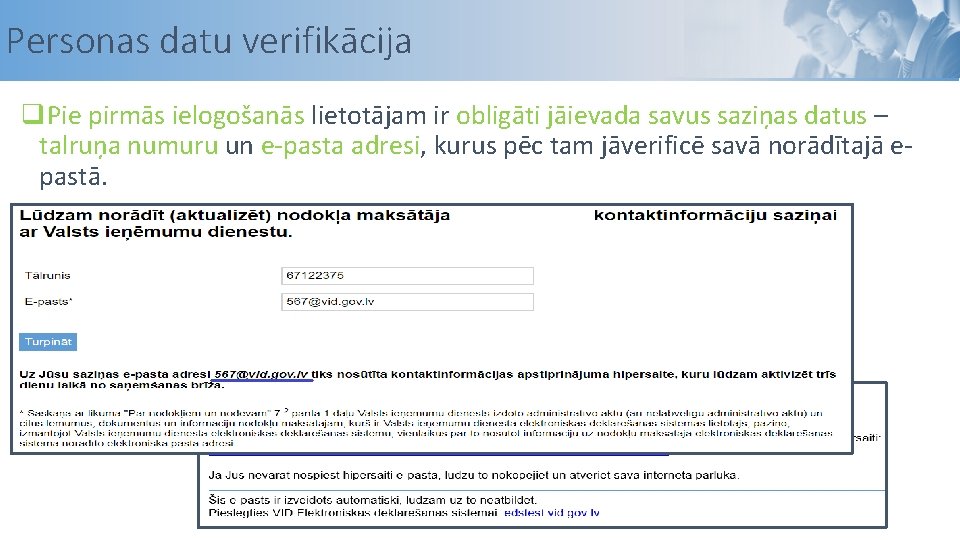
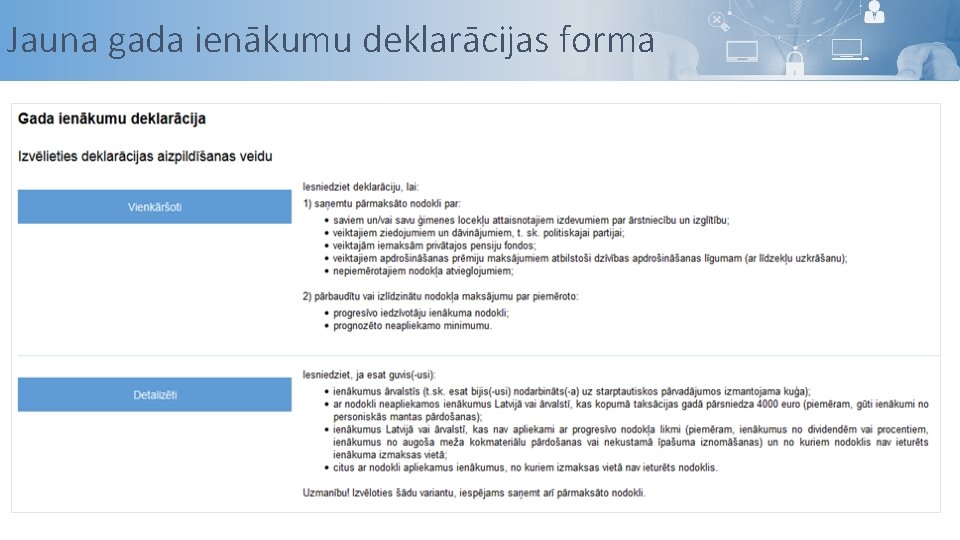
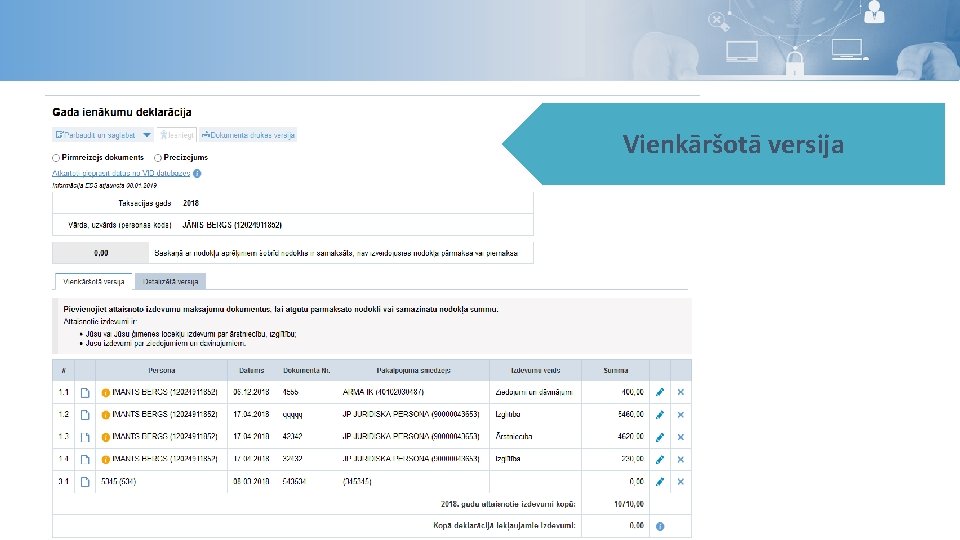
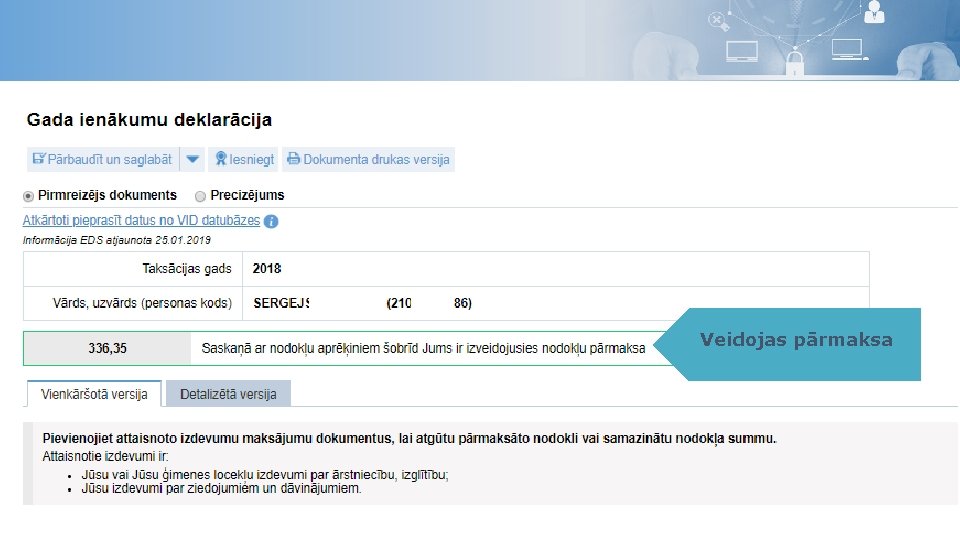
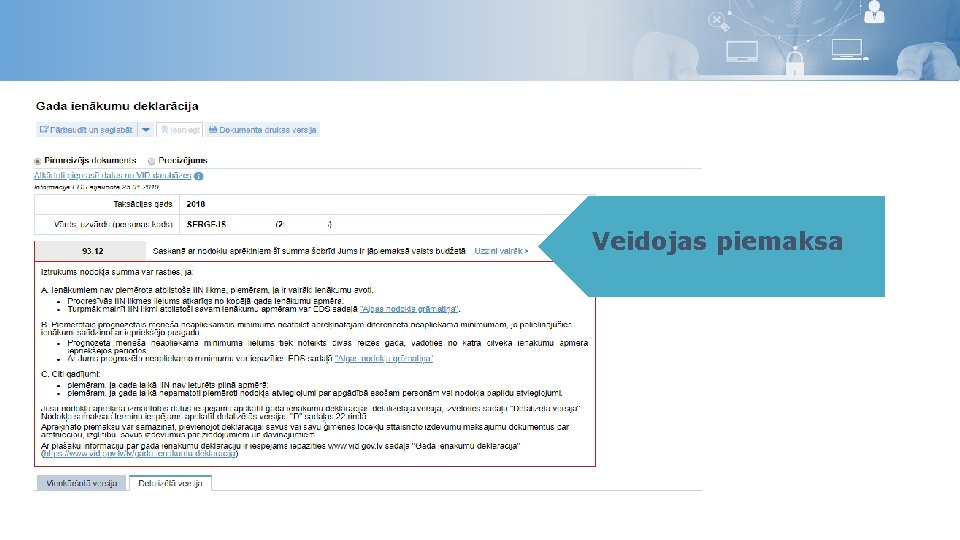
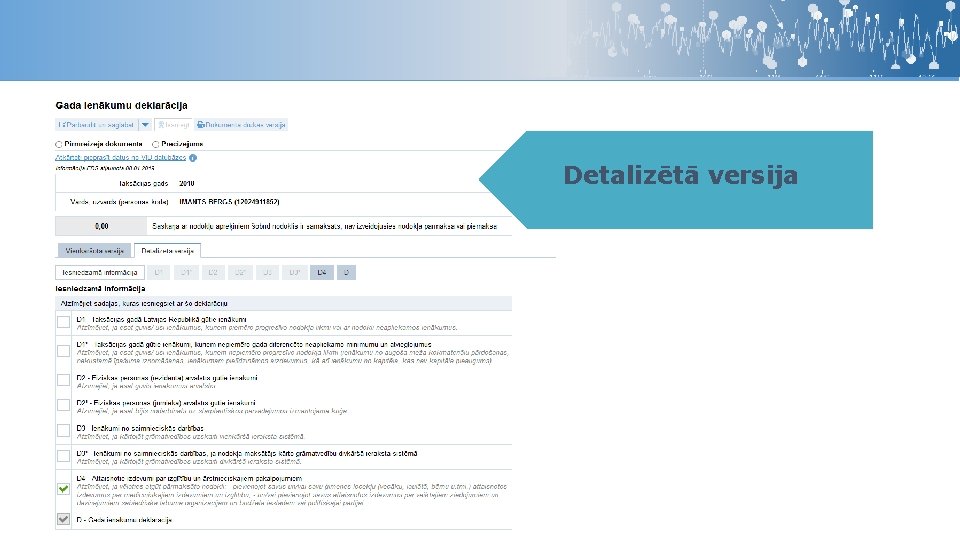
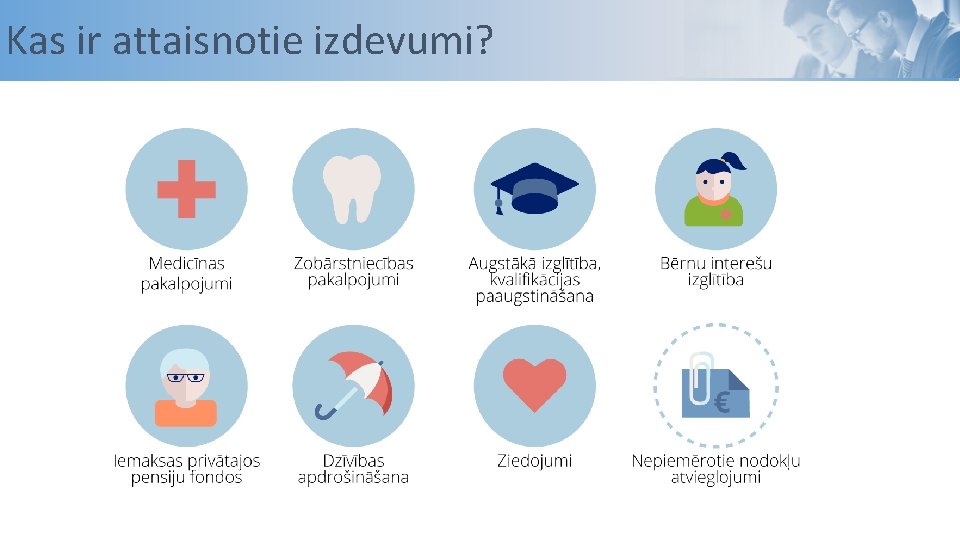
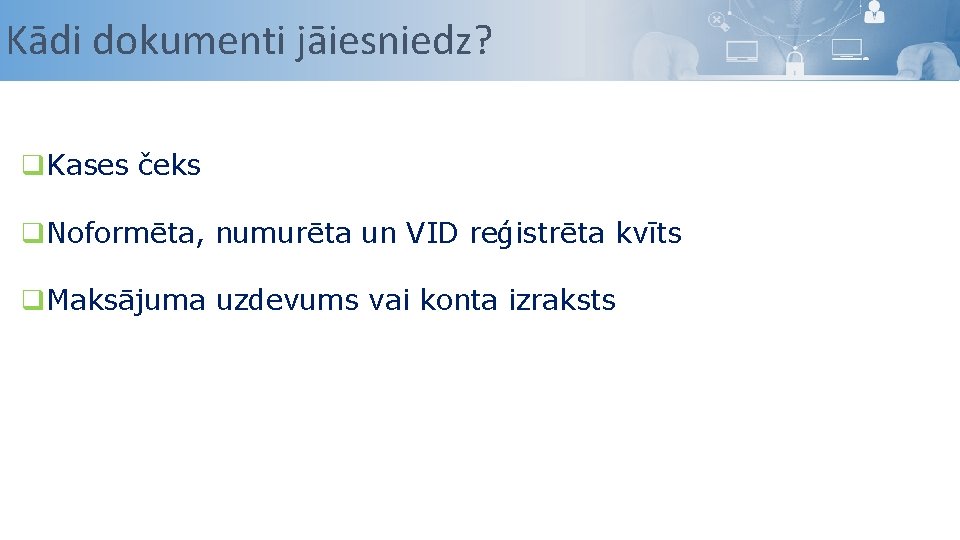

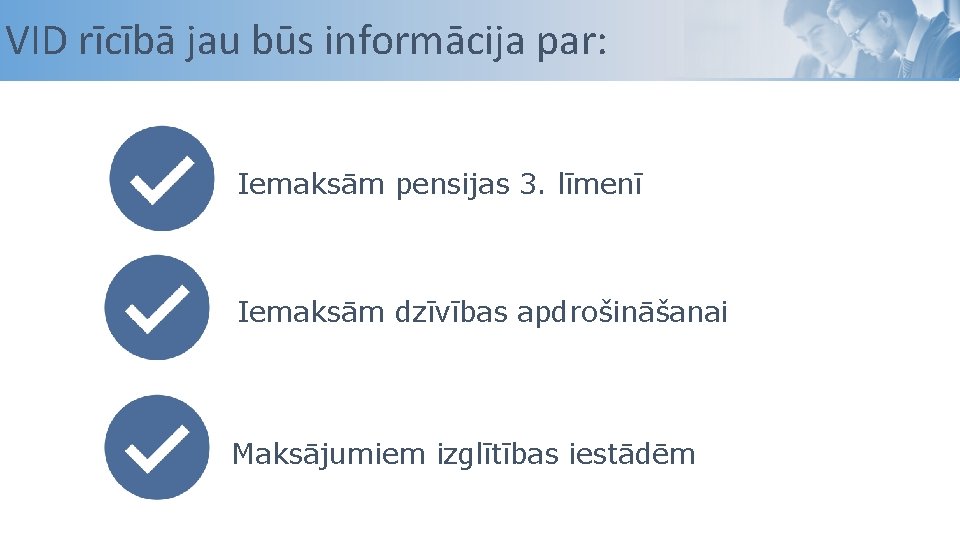
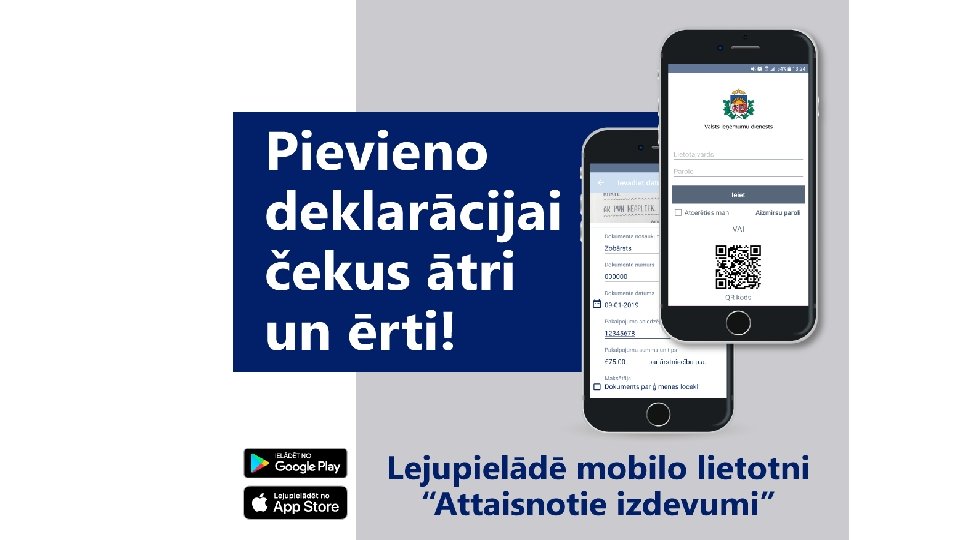
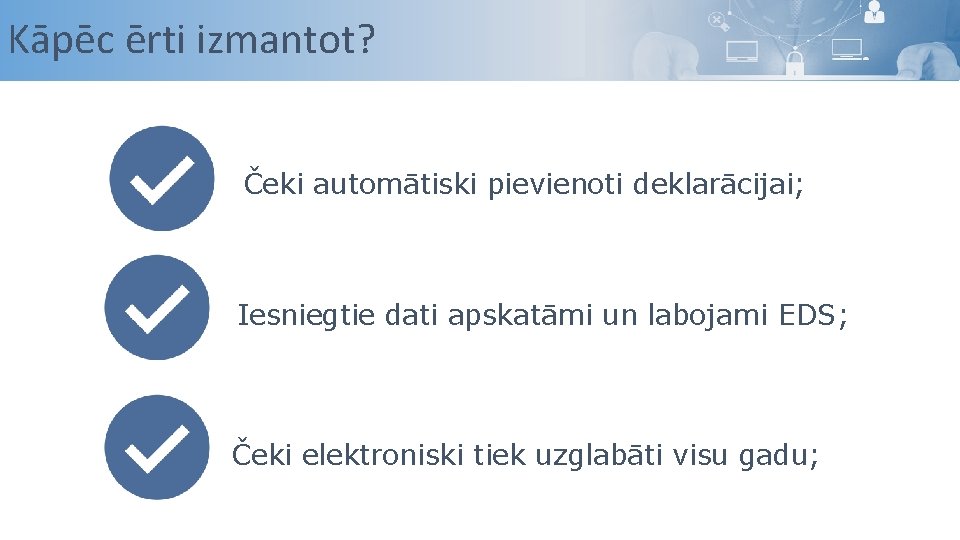
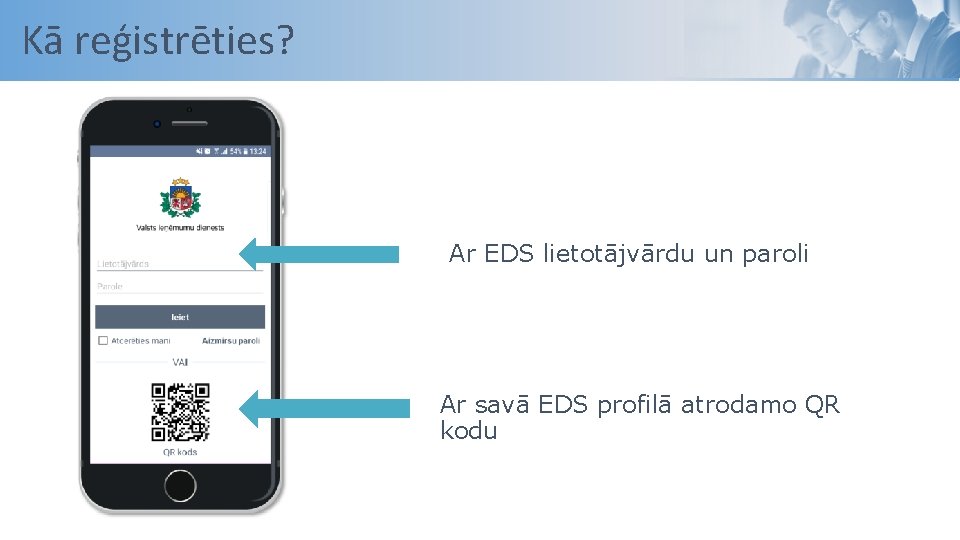
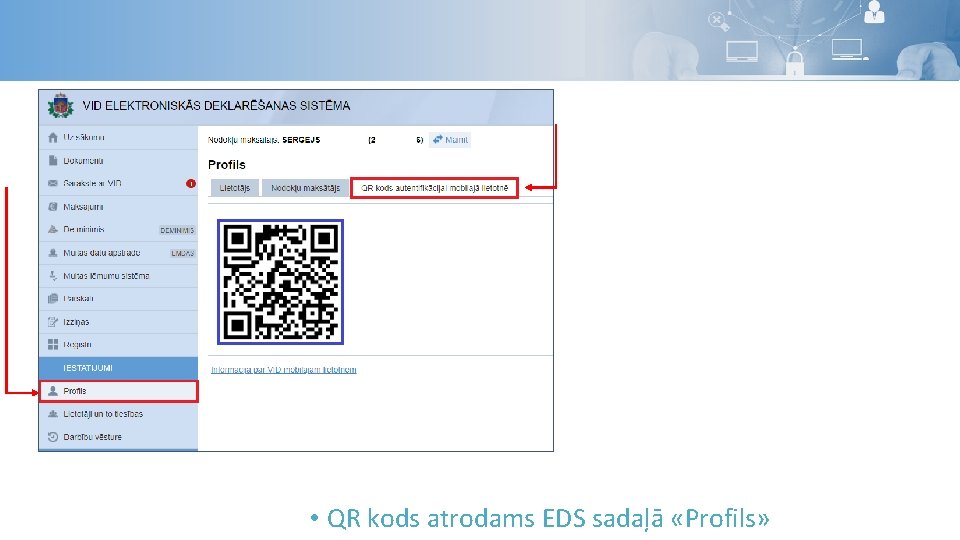
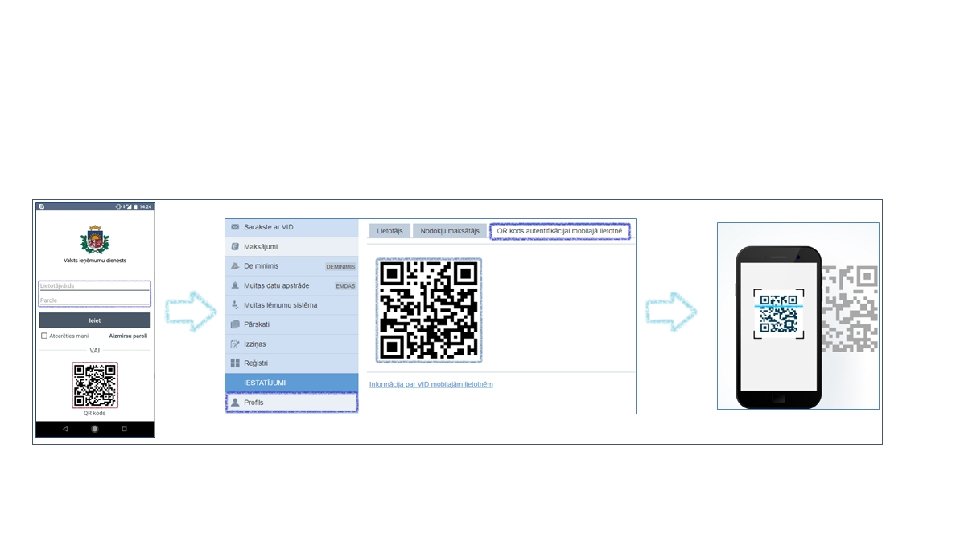
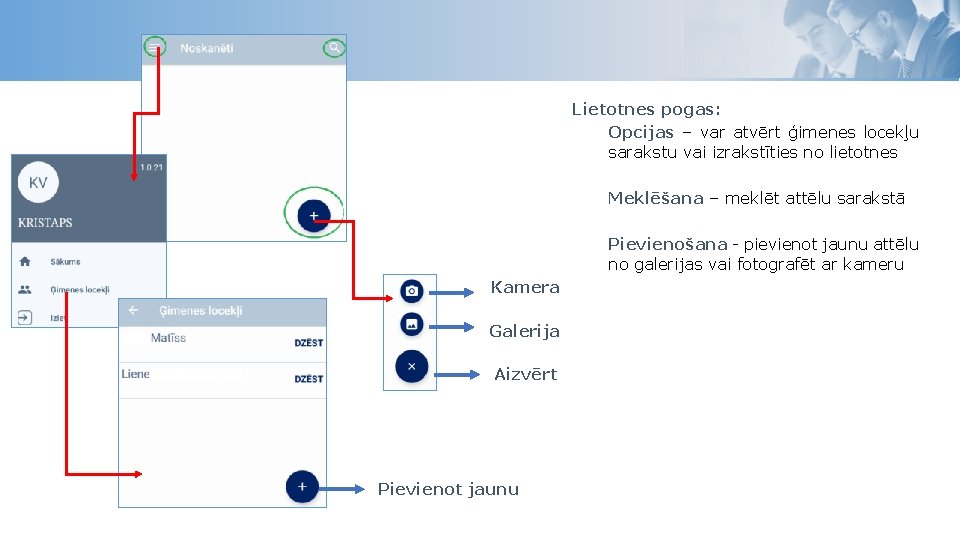
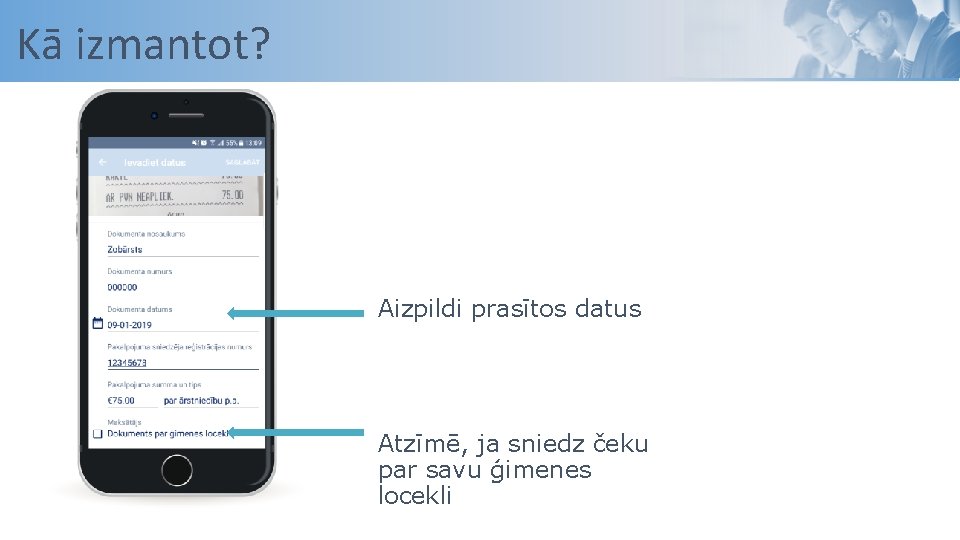

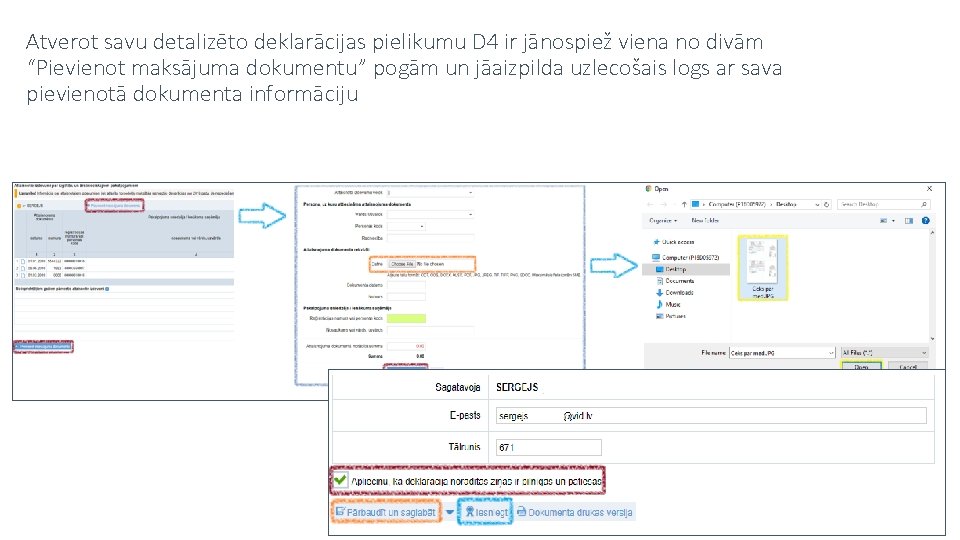


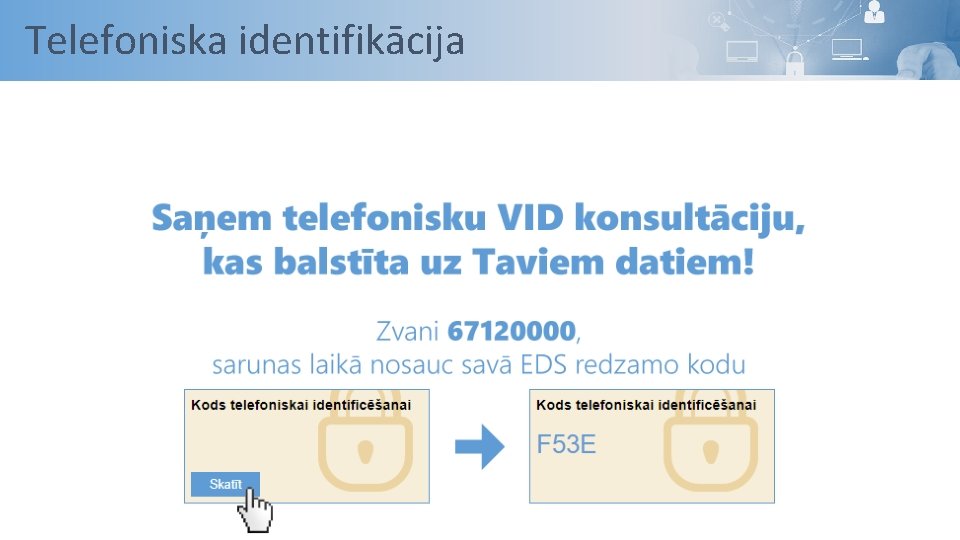
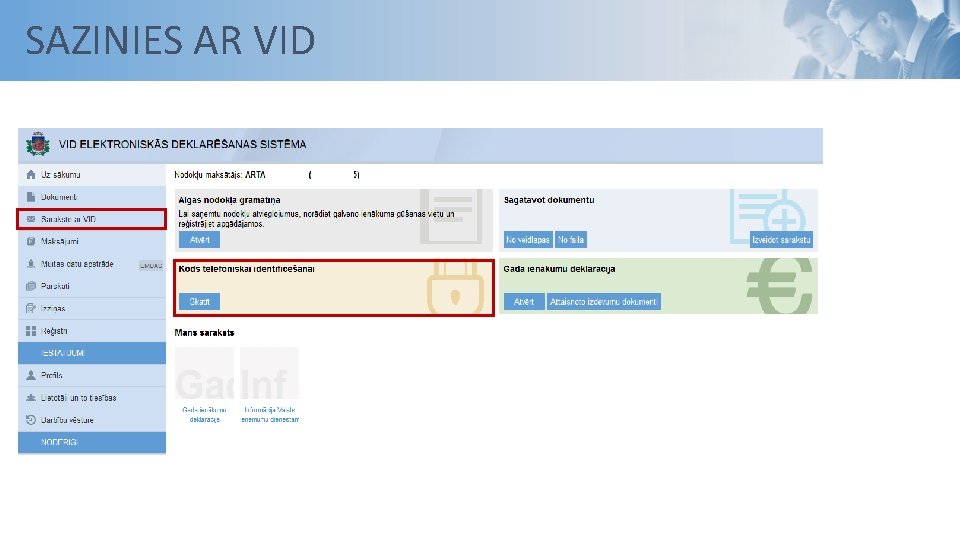

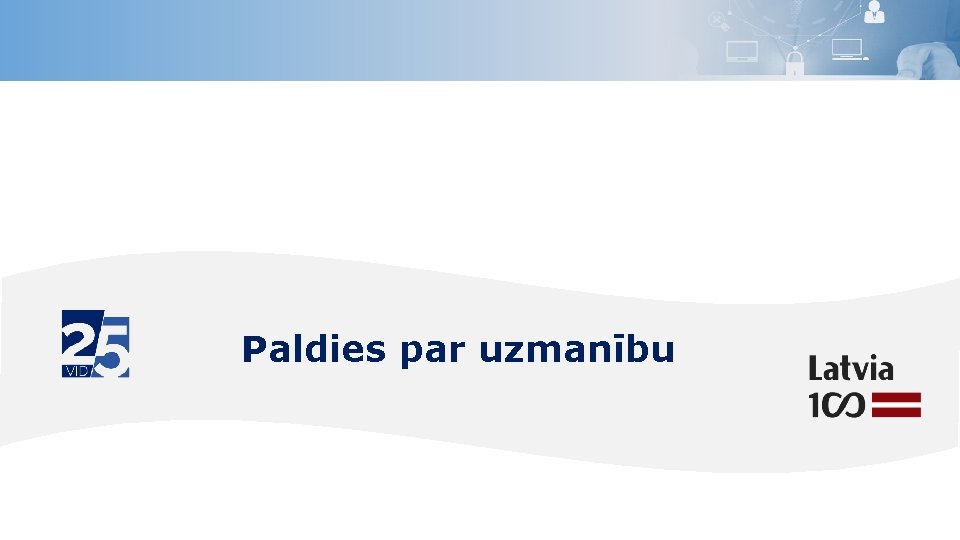
- Slides: 29

Valsts ieņēmumu dienests Elektroniskās deklarēšanas sistēma (EDS)
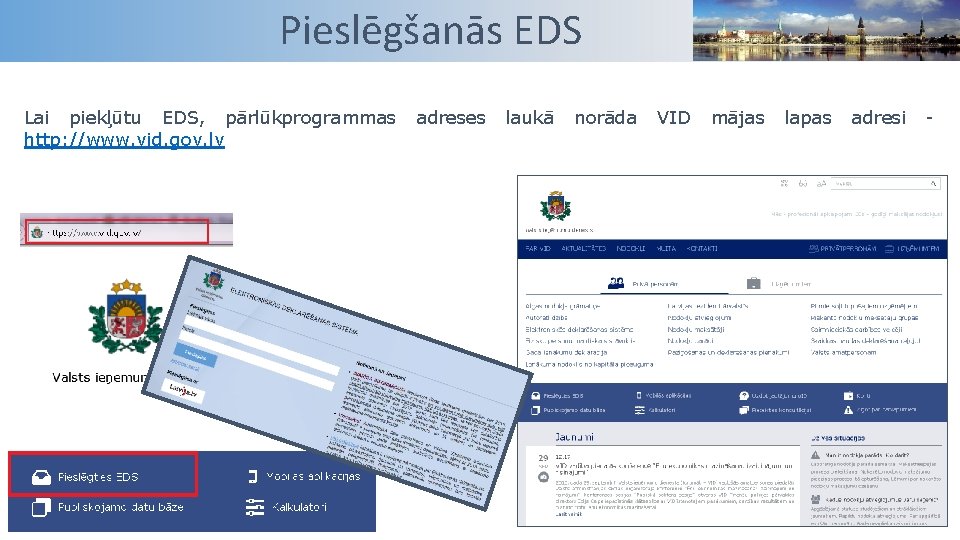
Pieslēgšanās EDS Lai piekļūtu EDS, pārlūkprogrammas http: //www. vid. gov. lv adreses laukā norāda VID 2 mājas lapas adresi -
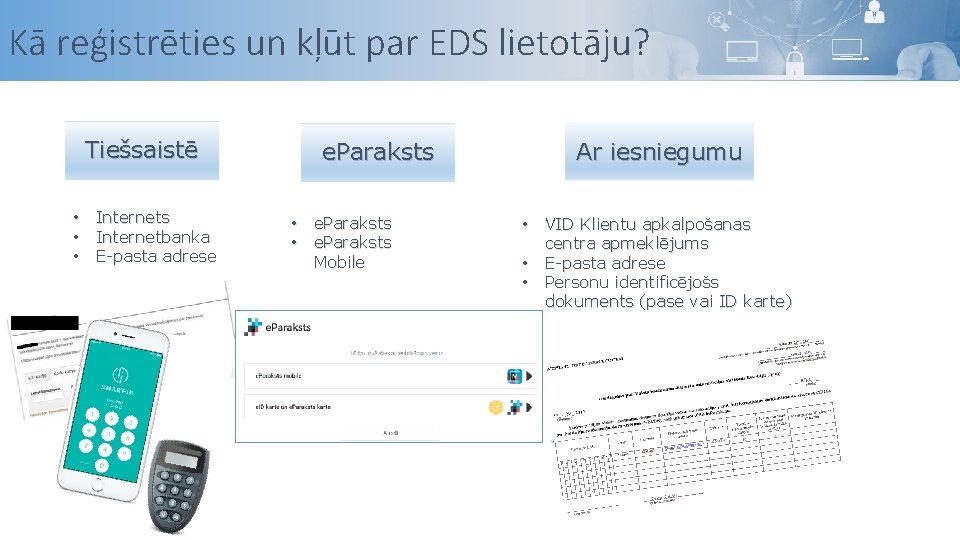
Kā reģistrēties un kļūt par EDS lietotāju? Tiešsaistē • Internets • Internetbanka • E-pasta adrese e. Paraksts • e. Paraksts Mobile Ar iesniegumu • VID Klientu apkalpošanas centra apmeklējums • E-pasta adrese • Personu identificējošs dokuments (pase vai ID karte)

Nodokļu maksātāju pārstāvniecības tiesības Pēc veiksmīgas autentifikācijas izmantojot latvija. lv tehnisko risinājumu, EDS personām, kurām ir vienpersoniskas tiesības pārstāvēt konkrētu nodokļu maksātāju automātiski tiek piešķirtas vai gadījumā, ja pārstāvniecības tiesības ir beigušās noņemtas tiesības strādāt EDS, par to paziņojot starplapā [Izmaiņas nodokļu maksātāju pārstāvniecības tiesībās].
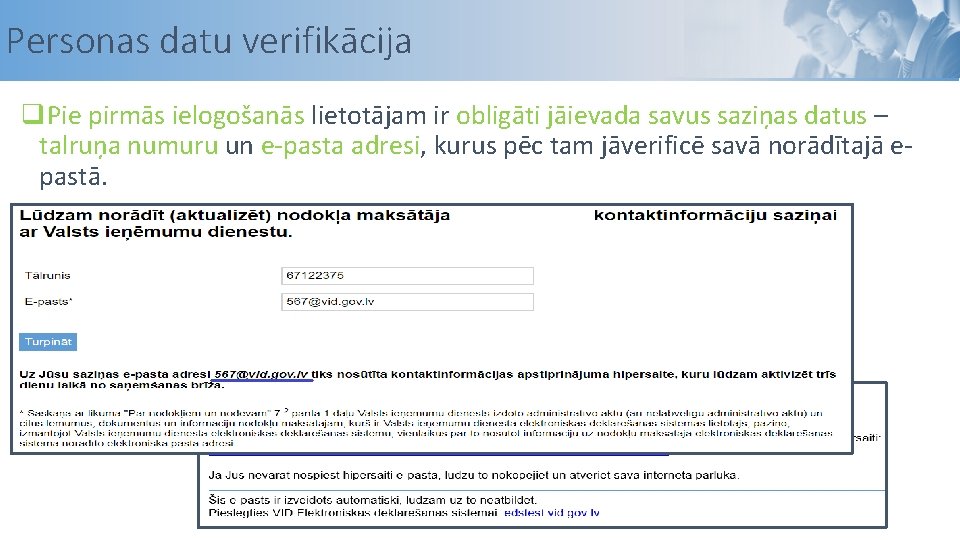
Personas datu verifikācija q. Pie pirmās ielogošanās lietotājam ir obligāti jāievada savus saziņas datus – talruņa numuru un e-pasta adresi, kurus pēc tam jāverificē savā norādītajā epastā.
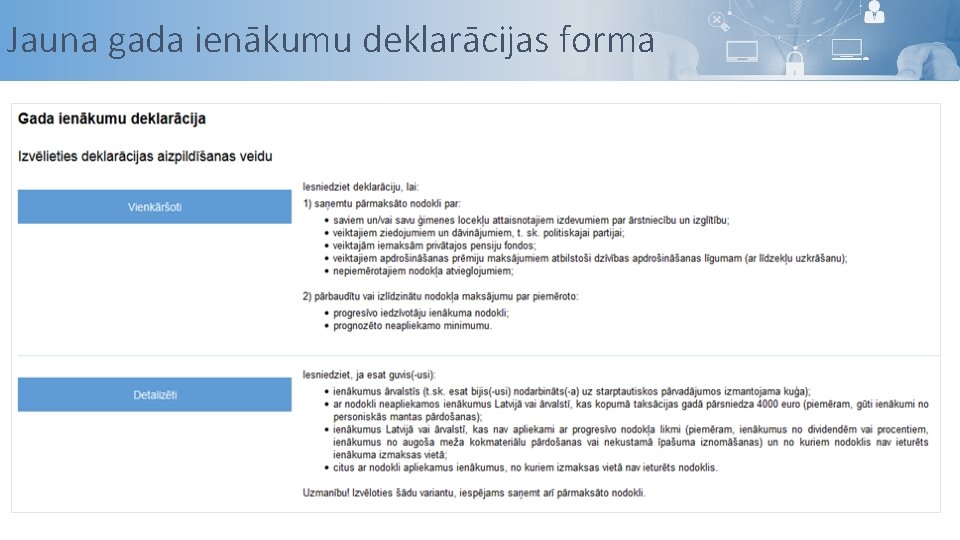
Jauna gada ienākumu deklarācijas forma
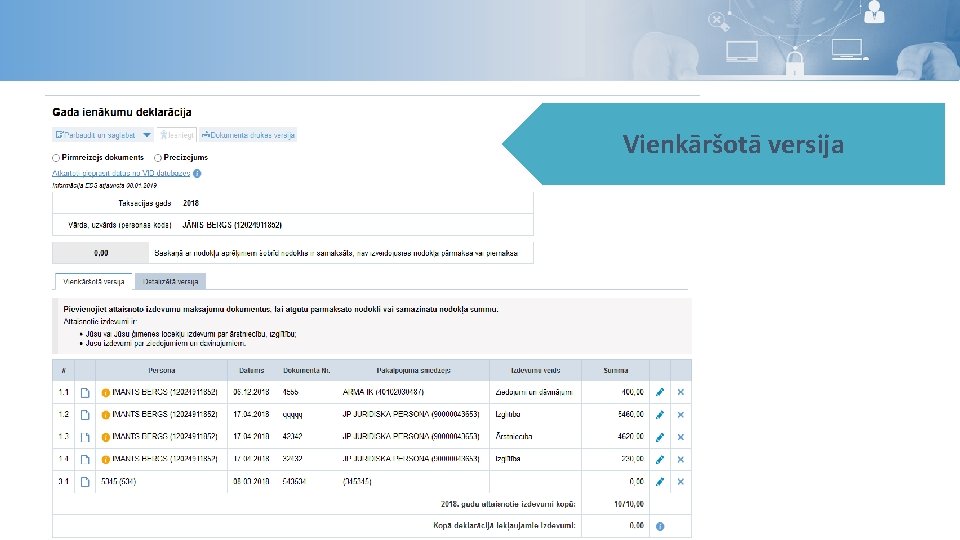
Vienkāršotā versija
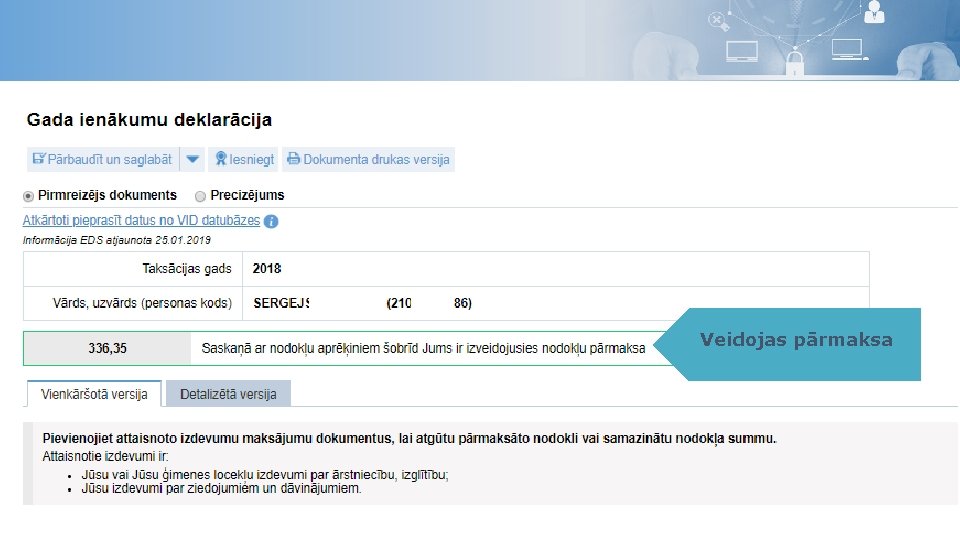
Veidojas pārmaksa
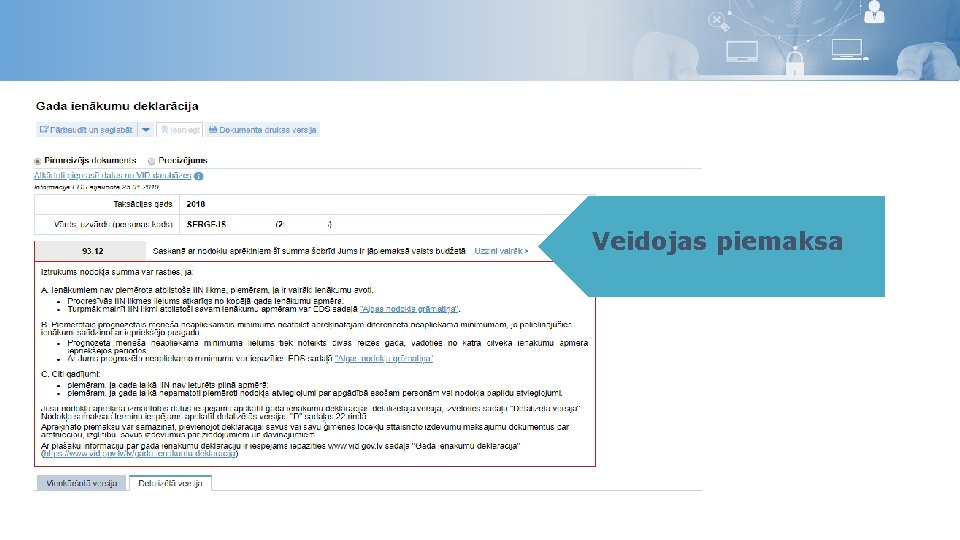
Veidojas piemaksa
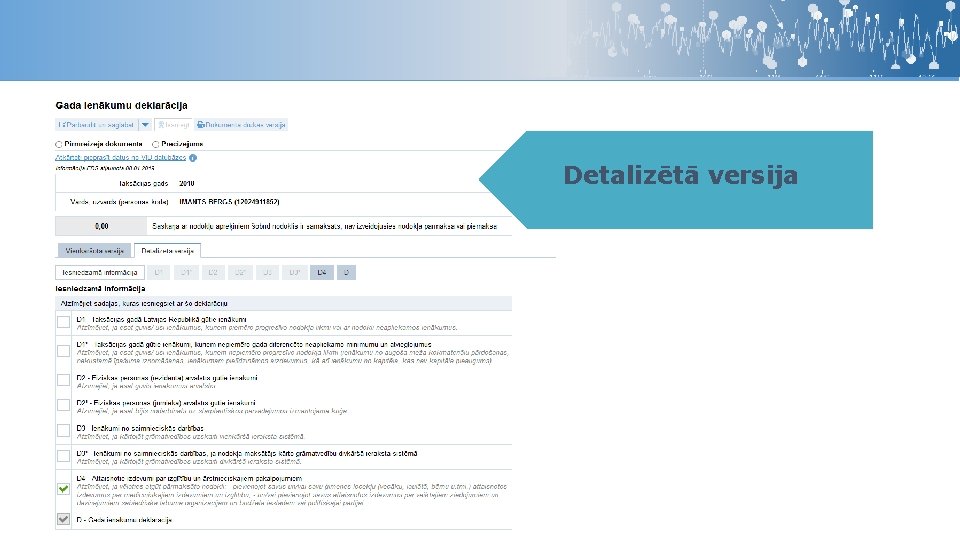
Detalizētā versija
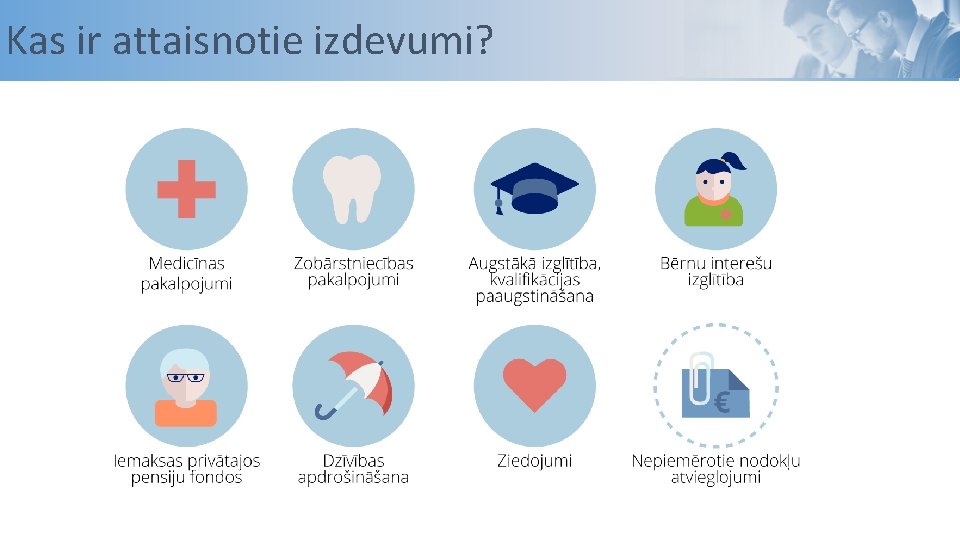
Kas ir attaisnotie izdevumi?
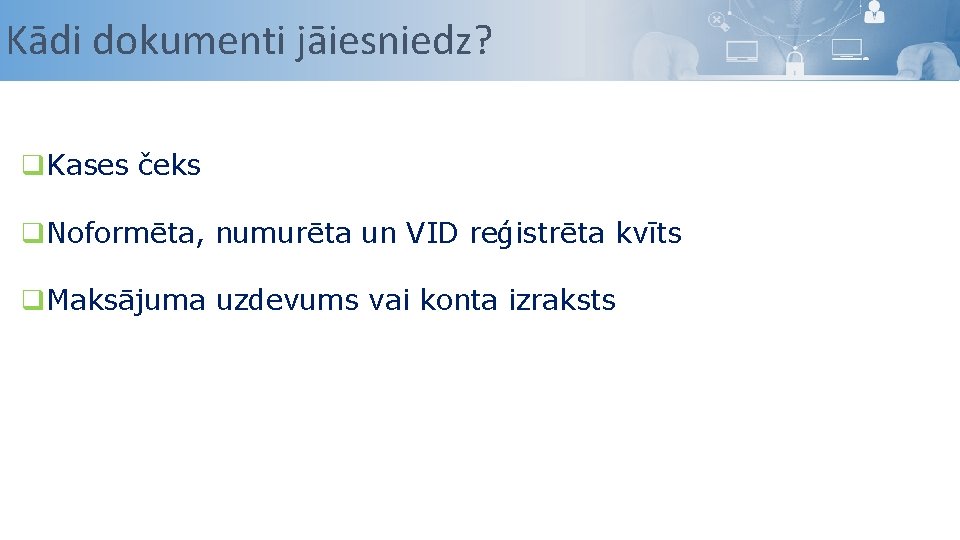
Kādi dokumenti jāiesniedz? q. Kases čeks q. Noformēta, numurēta un VID reģistrēta kvīts q. Maksājuma uzdevums vai konta izraksts

q. Jābūt norādītiem visiem obligātajiem attaisnojuma dokumenta rekvizītiem, t. sk. kases čeka numuram un datumam, un personas vai viņa ģimenes locekļa vārdam, uzvārdam un personas kodam.
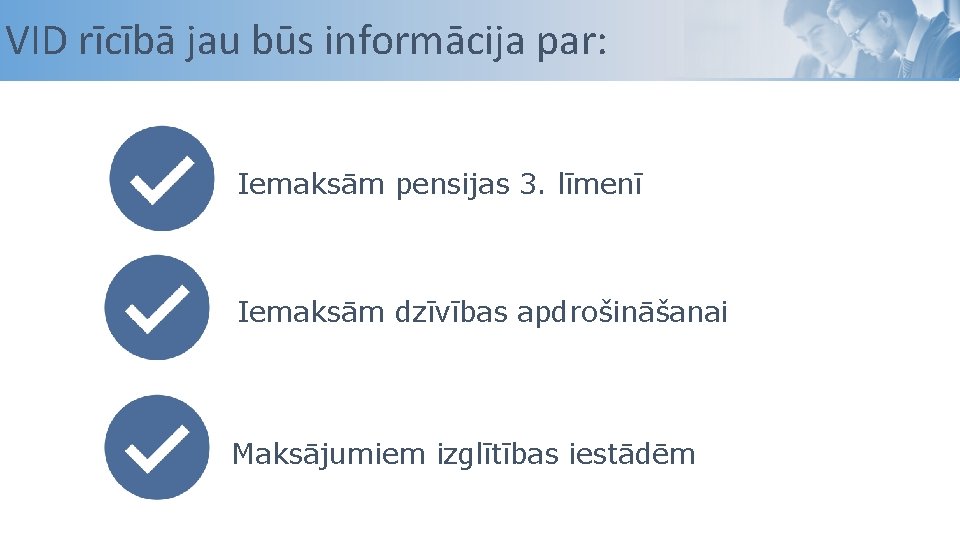
VID rīcībā jau būs informācija par: Iemaksām pensijas 3. līmenī Iemaksām dzīvības apdrošināšanai Maksājumiem izglītības iestādēm
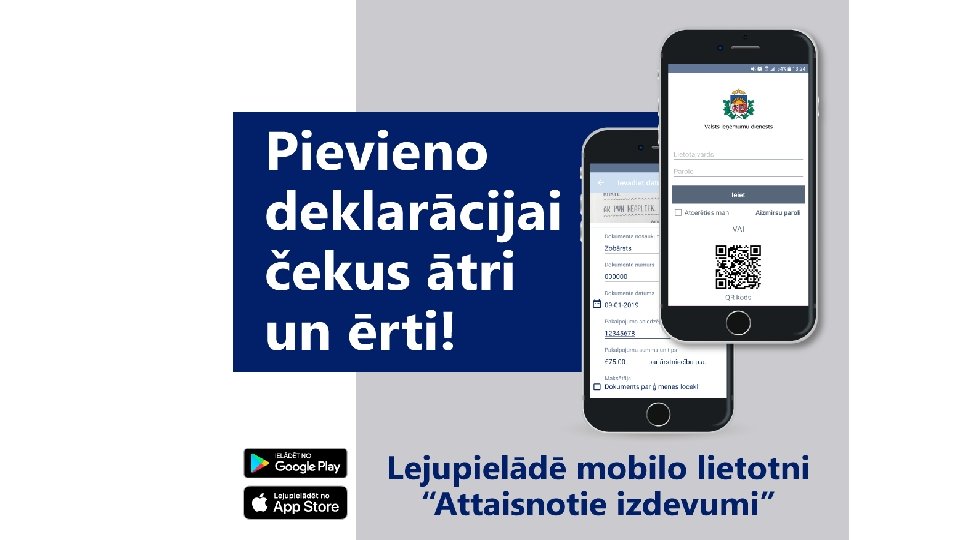
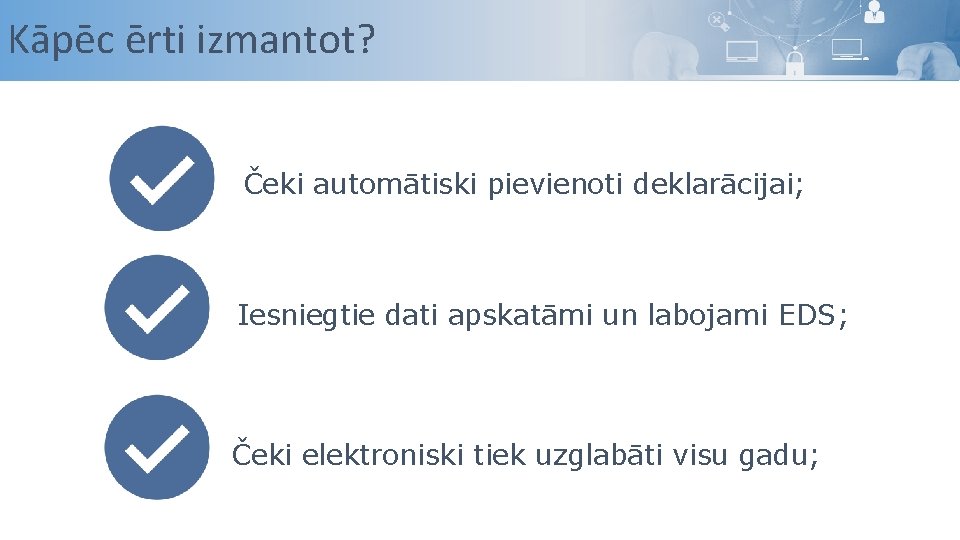
Kāpēc ērti izmantot? Čeki automātiski pievienoti deklarācijai; Iesniegtie dati apskatāmi un labojami EDS; Čeki elektroniski tiek uzglabāti visu gadu;
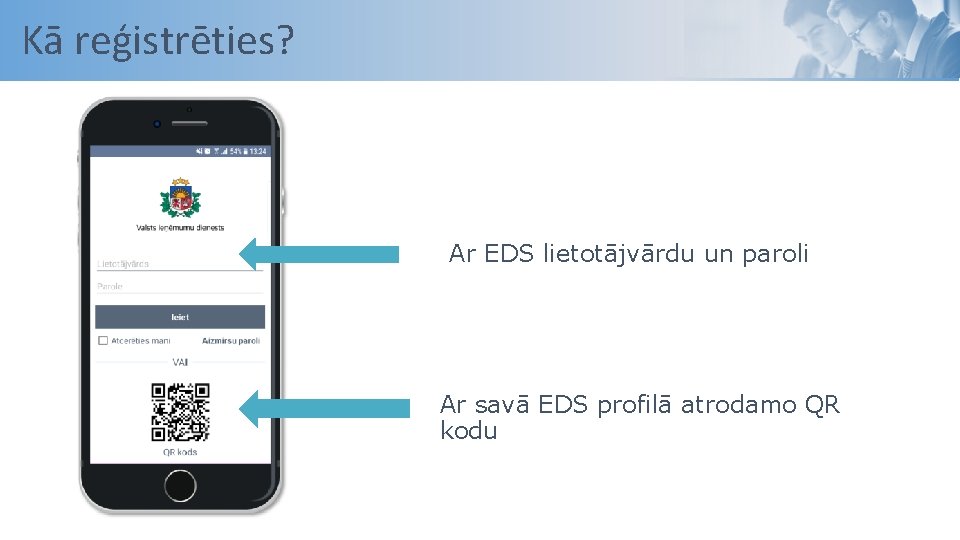
Kā reģistrēties? Ar EDS lietotājvārdu un paroli Ar savā EDS profilā atrodamo QR kodu
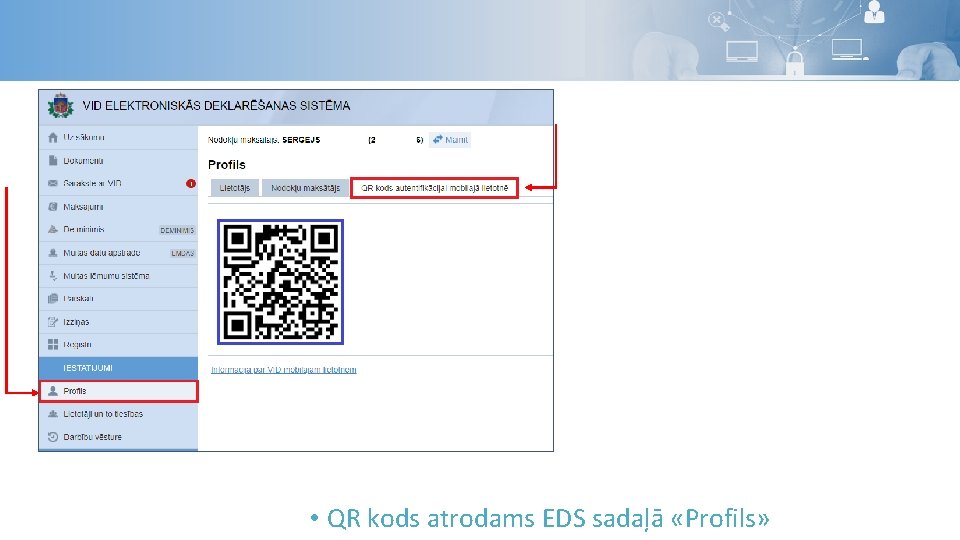
• QR kods atrodams EDS sadaļā «Profils»
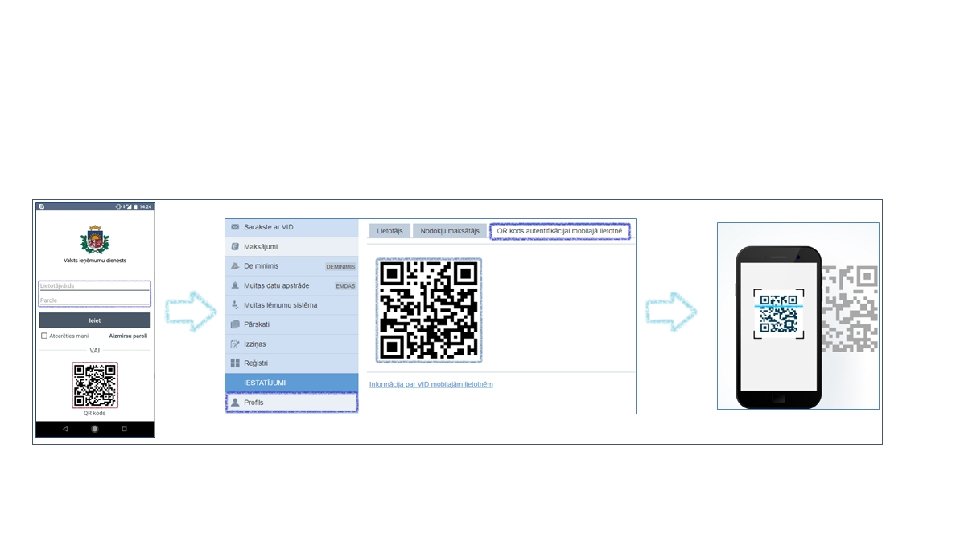
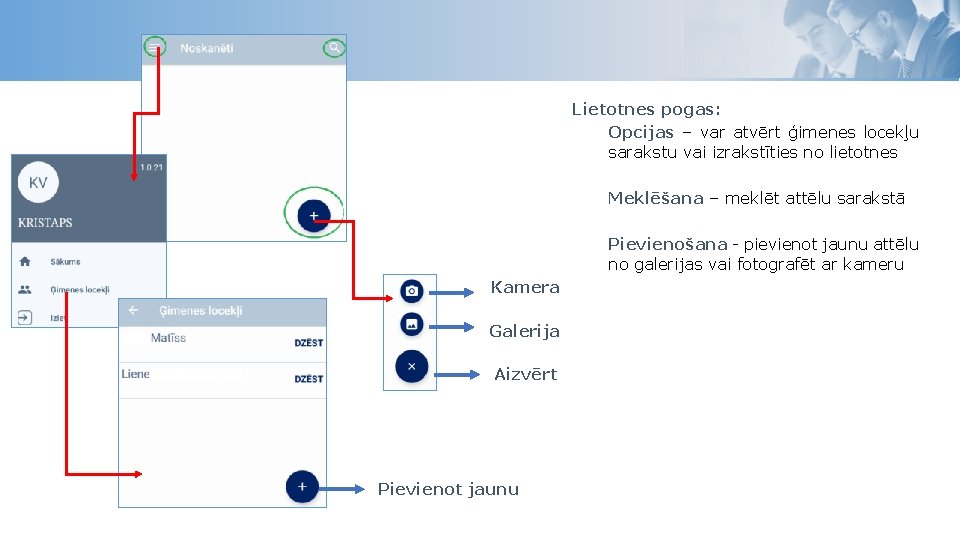
Lietotnes pogas: Opcijas – var atvērt ģimenes locekļu sarakstu vai izrakstīties no lietotnes Meklēšana – meklēt attēlu sarakstā Pievienošana - pievienot jaunu attēlu no galerijas vai fotografēt ar kameru Kamera Galerija Aizvērt Pievienot jaunu
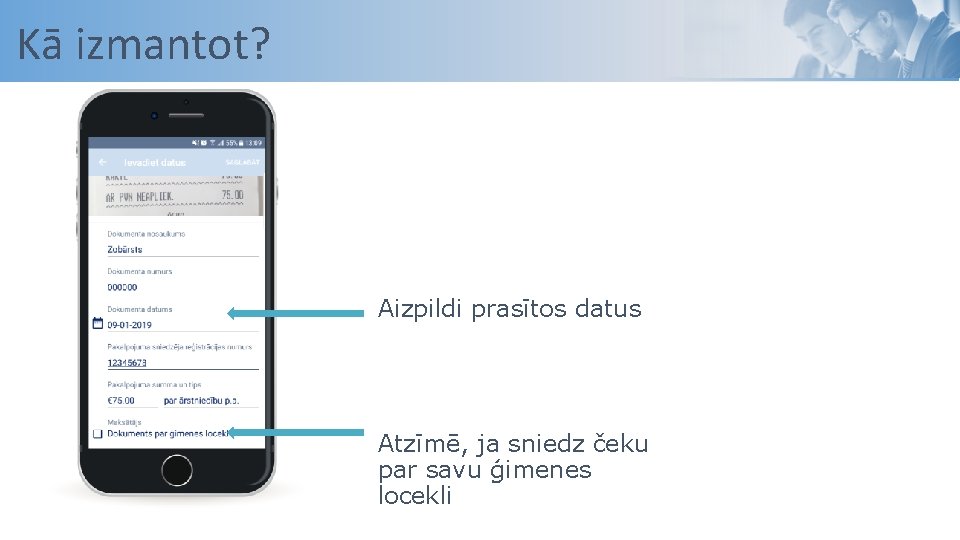
Kā izmantot? Aizpildi prasītos datus Atzīmē, ja sniedz čeku par savu ģimenes locekli

Atver sadaļu ir jānospiež pogu “Choose file”, pēc kā ir jāizvēlas savu, iepriekš savā datorā ielādētu/ noskenētu/ nofotografētu attaisnoto izdevumu dokumentu un nospied “Pievienot jaunu dokumentu”.
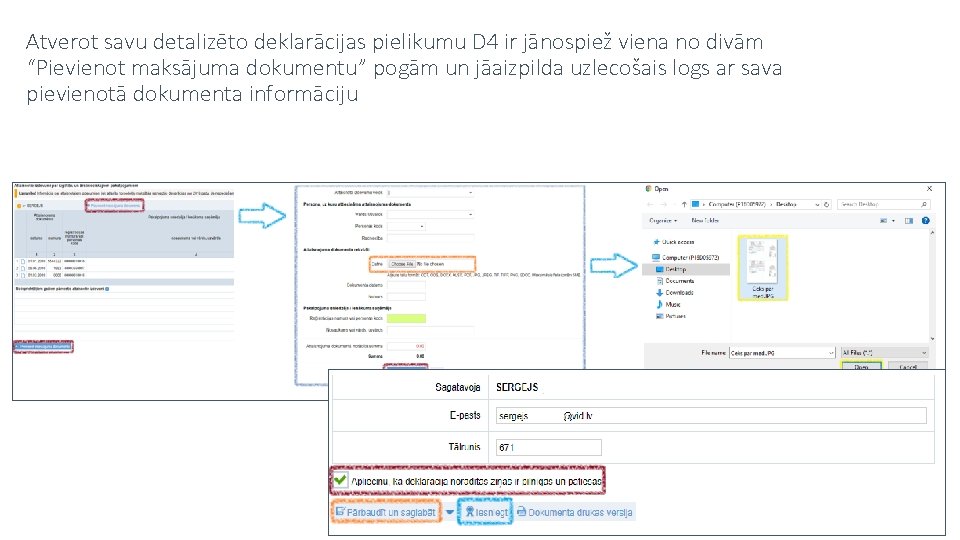
Atverot savu detalizēto deklarācijas pielikumu D 4 ir jānospiež viena no divām “Pievienot maksājuma dokumentu” pogām un jāaizpilda uzlecošais logs ar sava pievienotā dokumenta informāciju

EDS «Maksājumi» q q Katram nodoklim automātiski piesaistīts konta numurs Iespēja maksāt visu vai daļu no summas Apskatāma visu veikto maksājumu vēsture Var veikt maksājumu par citu/- citām personām

q Jāizvēlas poga "Izvēlēties citu" un jāatrod sev vēlamā persona, ievadot tās personas kodu, vārdu un uzvārdu vai nodokļu maksātāja reģistrācijas numuru (NMR kods); q Jāizvēlas attiecīgais nodokļu maksātājs… ; q Izvēlas maksājuma veidu, ievada maksājamo summu un veic maksājumu, nospiežot pogu “Apmaksāt”, kas būs aktīva tiklīdz tiks ievadīta maksājamā summa;
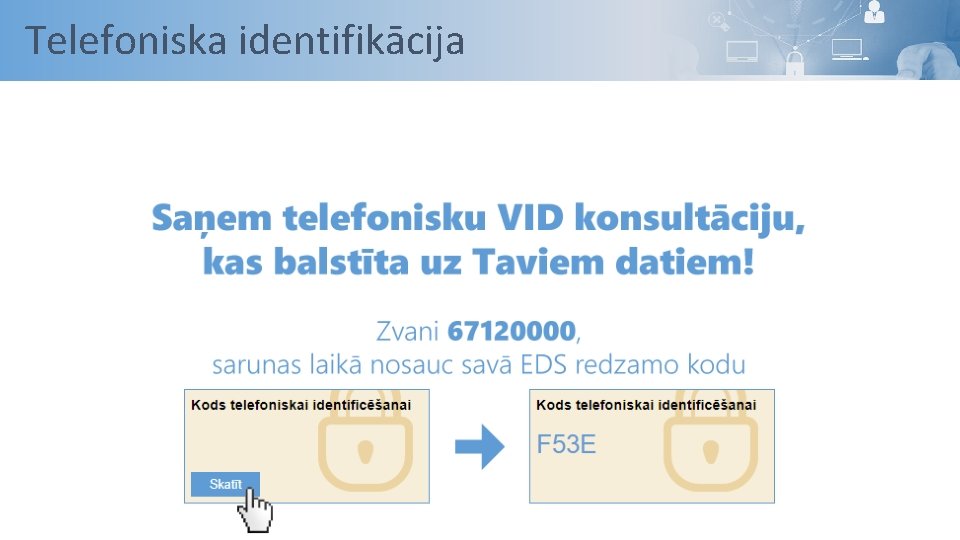
Telefoniska identifikācija
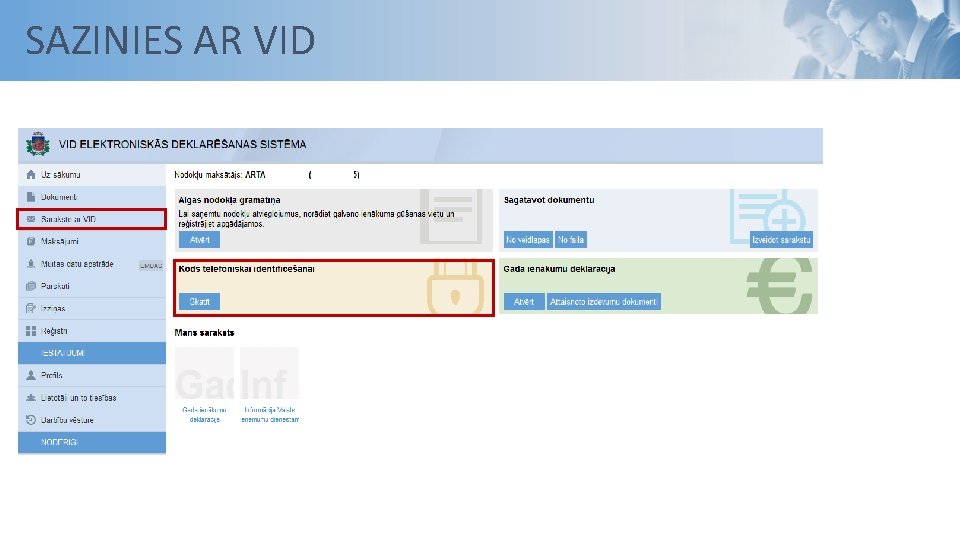
SAZINIES AR VID

EDS priekšrocības q Viegli izmantot; q Visu var izdarīt ātri, ērti un neatejot no sava mājas vai darba datora; q Nav jāstāv rindā VID Klientu apkalpošanas centrā; q Nav nepieciešams iesniegt VID papīra dokumentus; q Liela daļa informācijas jau ir VID datubāzē; q Var apskatīties veicamo nodokļu maksājumu un iesniedzamo dokumentu grafiku; q Mazāka iespēja kļūdīties pie aizpildīšanas/ ir redzama aktuāla nod. piemaksa vai pārmaksa; q Maksājums virs 640 Euro automātiski tiek sadalīta 3 maksājumos;
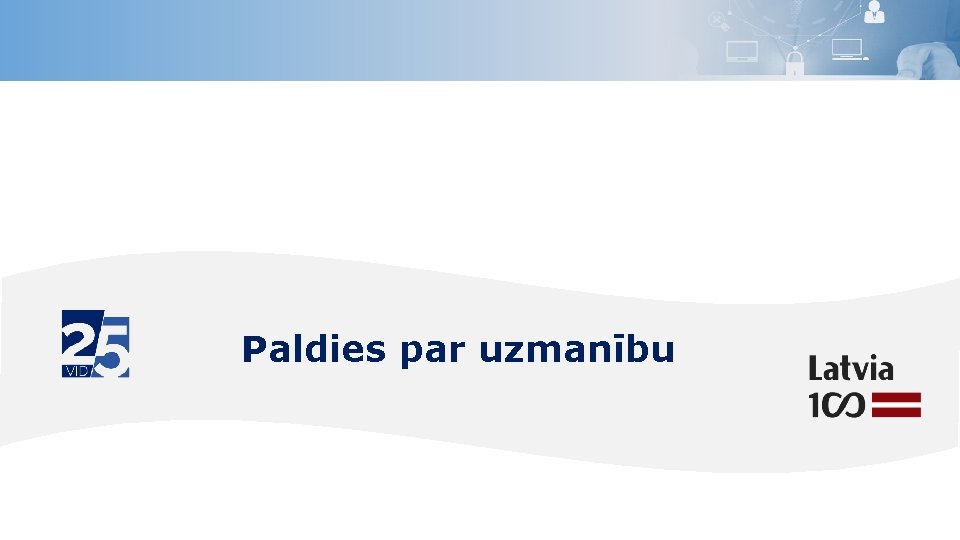
Paldies par uzmanību
 Sistma
Sistma Sociālais dienests ogre
Sociālais dienests ogre Ibish mazreku
Ibish mazreku Auces sociālais dienests
Auces sociālais dienests Artis aizupietis
Artis aizupietis Talsu sociālais dienests
Talsu sociālais dienests Sociālais dienests sigulda
Sociālais dienests sigulda Iecavas sociālais dienests
Iecavas sociālais dienests Nodarbintbas valsts agentura riga
Nodarbintbas valsts agentura riga Valsts jaunatnes programma logo
Valsts jaunatnes programma logo Nodarbintbas valsts agentura vakances
Nodarbintbas valsts agentura vakances Nodarbintbas valsts agentura
Nodarbintbas valsts agentura Kadastra likums
Kadastra likums Protistu valsts
Protistu valsts Iekšējās kontroles birojs
Iekšējās kontroles birojs Geosc 10 psu
Geosc 10 psu Eds wds
Eds wds Eds webmail
Eds webmail Kunskapsskolan learning portal
Kunskapsskolan learning portal Igors bobrovs
Igors bobrovs Zespół ehlersa-danlosa zdjęcia
Zespół ehlersa-danlosa zdjęcia Electrochemistry eds
Electrochemistry eds Ross sisters ehlers-danlos syndrome
Ross sisters ehlers-danlos syndrome Mccalls festoon
Mccalls festoon Eds.a.ebscohost
Eds.a.ebscohost Ehler danlos syndrome
Ehler danlos syndrome Iesnieguma forma
Iesnieguma forma Eds.a.ebscohost
Eds.a.ebscohost Myofascial release floyd county
Myofascial release floyd county St eds vle
St eds vle